Jotform Tables te permite compartir tablas para que tus compañeros de trabajo u otras personas dentro de tu organización puedan colaborar y ayudar a gestionar los datos de tus formularios. Las tablas pueden ser públicas, privadas o estar disponibles solo para aquellos dentro de la empresa. Puedes fijar permisos como solo lectura o colaborador. También puedes permitir que los colaboradores impriman o descarguen las enviadas, o ambas cosas.
Compartir o Invitar Colaboradores
Haciendo clic en el botón de Compartir en la parte superior derecha de Jotform Tables se abrirá la ventana de Compartir Tabla. Encontrarás dos opciones básicas: Enlace de invitación e Invitar por correo electrónico.
El Enlace de Invitaciónes relativamente sencillo. Copia el enlace y compártelo a través de otros medios. Pero, por defecto, las Opciones de Privacidad de Jotform Table están configuradas como Tabla Privada, lo que significa que los colaboradores solo pueden leer los datos de tu formulario. Si deseas otorgar permisos adicionales a los colaboradores, puedes hacerlo a través del panel de Ajustes de Compartir, que se detalla a continuación.
En la sección de Invitar por Correo Electrónico, añade las direcciones de correo electrónico de los colaboradores para invitarlos directamente. Puedes cambiar el permiso/rol antes de enviar la invitación.
Cuando se envía una invitación, el destinatario recibirá el siguiente correo electrónico:
Acceder a los Ajustes de Compartir
Haciendo clic en el enlace de Ajustes de Compartir desde la ventana de Compartir Tabla se abrirá el panel de ajustes.
En este panel, puedes cambiar lo siguiente:
- Opciones de Privacidad — Hay tres opciones: Tabla Privada, Tabla Pública y Acceso de la Empresa.
- Rol por Defecto del Enlace de Invitación — Hay tres opciones: Solo Lectura, Comentarista y Colaborador.
- Aplicar Limitaciones — Puedes seleccionar si mostrar o no los botones de imprimir y descargar y establecer la fecha de vencimiento.
Entendiendo las Diferentes Opciones de Privacidad
En Opciones de Privacidad, puedes cambiar quién puede acceder a tus Jotform Tables. Tienes tres opciones:
- Tabla Privada — Privada significa que solo está disponible para personas invitadas.
- Tabla Pública — Pública significa que todos pueden acceder y leer tus envíos de formularios.
- Acceso de la Empresa — Acceso de la empresa significa que Jotform Tables está disponible para personas registradas bajo el nombre de dominio de tu organización.
Tabla Privada
Por defecto, la tabla es Privada. Si la mantienes de esta manera, las opciones Solo Lectura, Comentarista y Colaborador están disponibles en los ajustes de Rol por Defecto del Enlace de Invitación. También puedes habilitar los botones de Imprimir y Descargar y establecer una Fecha de Vencimiento en Aplicar Limitaciones.
El enlace de invitación de una Tabla Privada tendrá una clave única en la URL. Asegúrate de copiar toda la URL al compartir la tabla. Si, por casualidad, alguien accede a una tabla privada utilizando el enlace público, verá la siguiente pantalla de permisos.
Si alguien hace clic en el botón Solicitar Acceso, Jotform te enviará un correo electrónico informándote de que alguien ha solicitado acceso a la Tabla. No podrán acceder a la tabla a menos que les otorgues acceso.
Tabla Pública
Cuando eliges Tabla Pública, Solo Lectura es el único rol disponible. En Aplicar Limitaciones, solo puedes habilitar el botón de Imprimir. No puedes habilitar el botón de Descargar ni establecer una Fecha de Vencimiento.
Acceso de la Empresa
Cuando eliges Acceso de la Empresa, debes proporcionar el nombre de dominio de tu empresa en la caja de Permiso de Acceso de la Empresa. No recomendamos usar esta opción para dominios de correo electrónico gratuitos (Gmail, Yahoo, etc.).
Todos los roles bajo el Rol por Defecto del Enlace de Invitación están disponibles para el Acceso de la Empresa. Las opciones de impresión, descarga y expiración también están disponibles.
Nota
La opción Permitir a los usuarios solicitar acceso a esta tabla está habilitada por defecto en tablas con Acceso Privado o de la Empresa. Esta función permite a los usuarios registrados solicitar acceso a tu tabla. Desmarca el cuadro al lado para desactivar esta opción. Para más detalles, consulta Cómo Desactivar la Solicitud de Acceso para Activos de Acceso Privado y de la Empresa.
Configurar el Rol por Defecto del Enlace de Invitación
El Rol por Defecto del Enlace de Invitacióncontrola cómo los usuarios invitados pueden interactuar con las Jotform Tables compartidas. Dado que es el predeterminado, será el rol de cada nuevo usuario invitado. Puedes elegir entre las siguientes opciones:
- Solo Lectura — Los usuarios invitados solo pueden ver los datos de tu formulario.
- Comentarista — Los usuarios invitados pueden ver los datos de tu formulario y añadir un comentario.
- Colaborador — Los usuarios invitados pueden ver y editar los datos de tu formulario.
Independientemente del rol predeterminado, puedes cambiar el rol de cada individuo si lo deseas. Incluso puedes establecer el rol predeterminado del usuario al invitar por correo electrónico. Para usuarios existentes, puedes cambiar su rol haciendo lo siguiente:
- Haz clic en Compartido Con dentro de la sección Invitar por Correo Electrónico en la ventana principal de Compartir Tabla.
- Haz clic en el permiso actual del usuario, tal como se indica en la imagen a continuación.
- Selecciona el nuevo rol para el usuario, y eso es todo.
Revocar Acceso del Usuario
También puedes revocar el acceso haciendo clic en el icono de Tres Puntos y eligiendo la opción Revocar Usuario.
En la ventana de confirmación que aparece, haz clic en Sí, Eliminar para proceder a revocar el acceso del usuario.
Todos los roles pueden filtrar los envíos. Para aprender más sobre los filtros, visita Cómo Utilizar Diferentes Filtros para Gestionar Fácilmente tus Datos en Jotform Tables.
Aplicar Limitaciones
Seleccionar la opción Mostrar botón de impresión en Aplicar Limitaciones permite a los usuarios imprimir cada envío desde la ventana de vista:
Seleccionar la opción Mostrar botón de descarga permite a los usuarios descargar envíos seleccionados o todos los envíos:
Ver también:
La opción Establecer fecha de vencimiento personalizada es sencilla. Si deseas limitar el acceso a tu tabla, establece una fecha de vencimiento para el enlace de invitación en la ventana principal.
Cuando tu Enlace de Compartir expire, los usuarios verán un mensaje cuando lo accedan, indicándoles que se pongan en contacto contigo, quien lo compartió con ellos.
Siempre puedes ajustar la fecha de vencimiento o generar un nuevo enlace en los Ajustes de Compartir de tu tabla si deseas reactivar el enlace en el futuro.
Los colaboradores activos en Jotform Tables son visibles en la esquina superior derecha junto a tu menú de cuenta. También puedes ver sus nombres de usuario cuando están trabajando en una celda específica.
En la sección Mis Tablas de tu cuenta, también tienes una vista general de quién tiene acceso a tus Jotform Tables.
Así es como compartes Jotform Tables. Si tienes problemas, preguntas o sugerencias, por favor contáctanos a través de uno de los canales de soporte que aparecen a continuación.

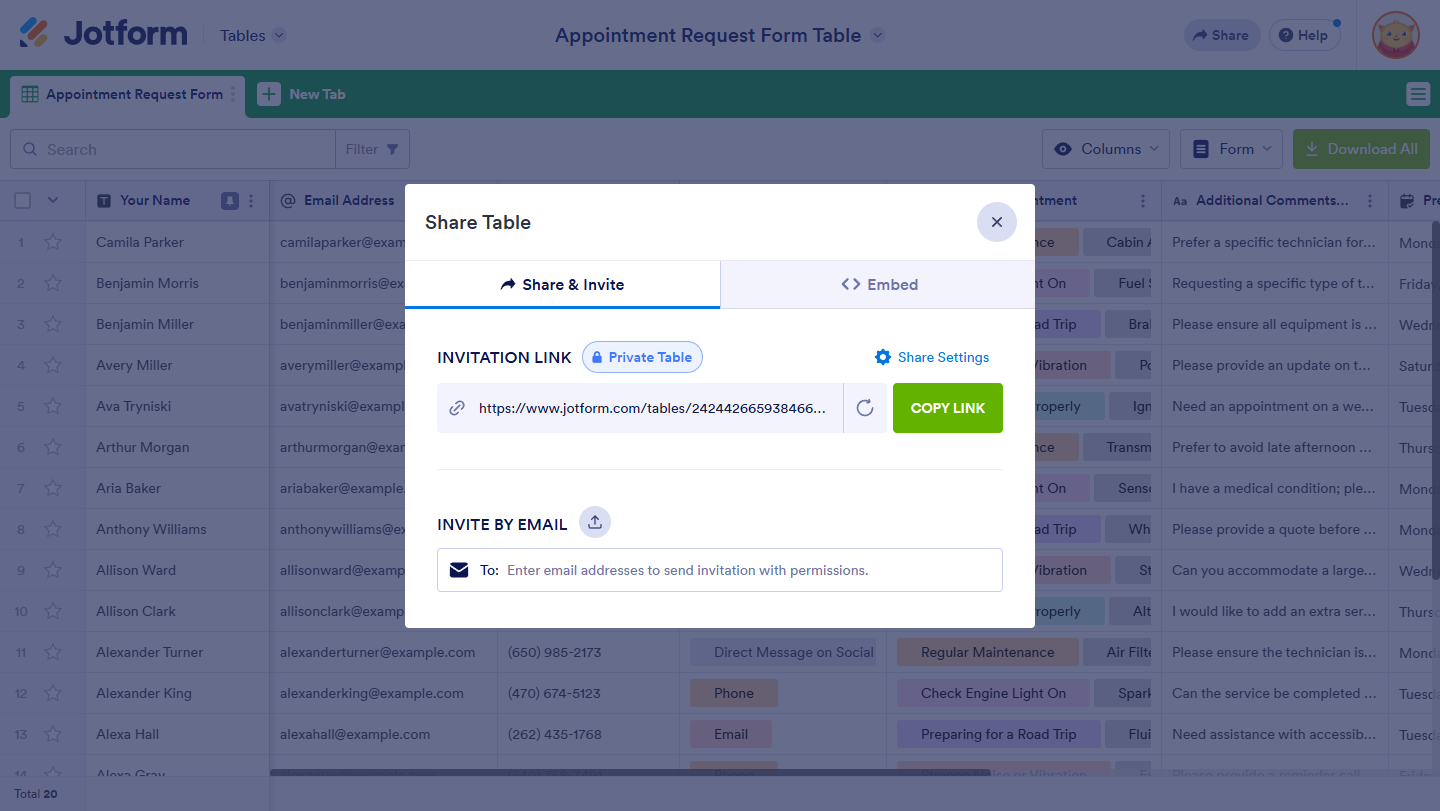
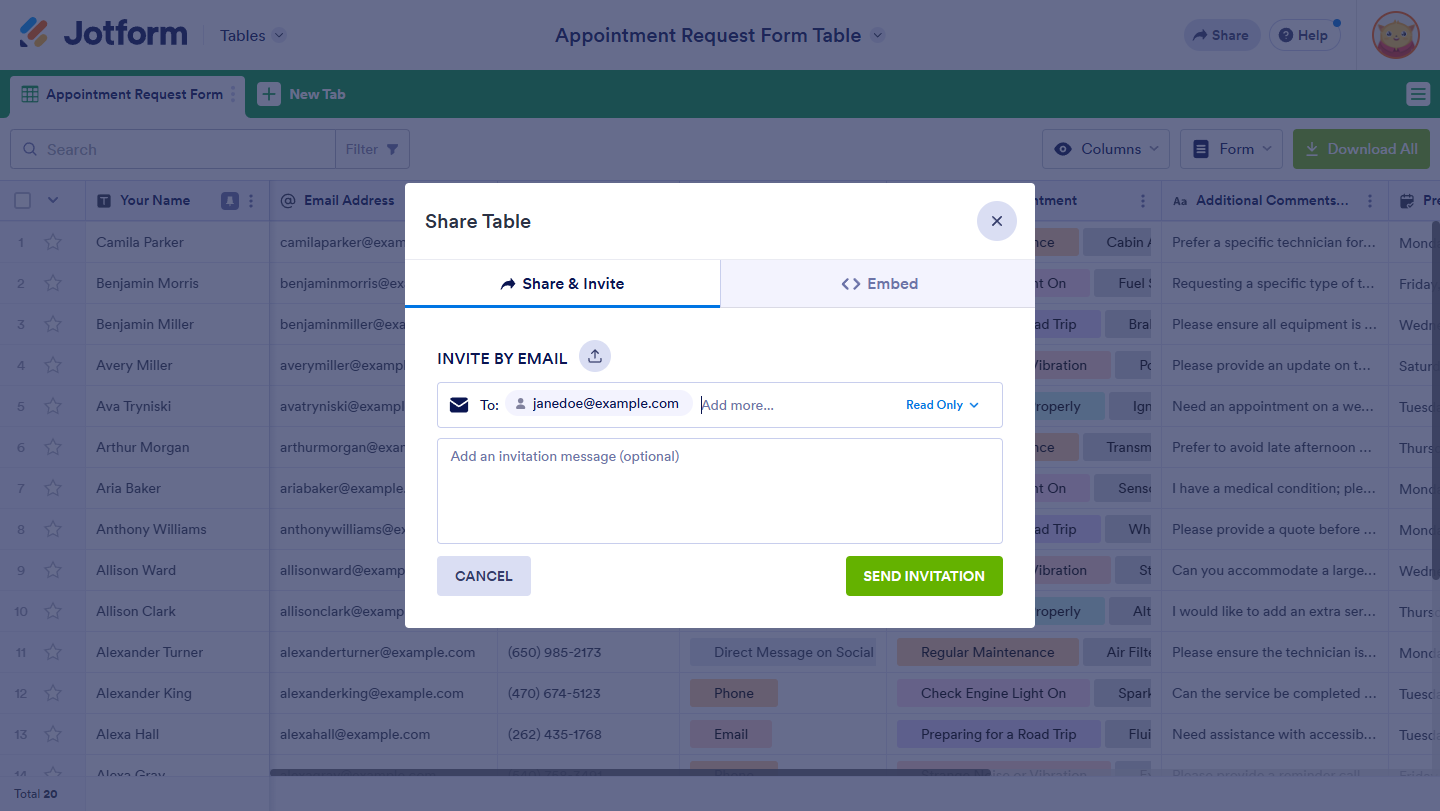
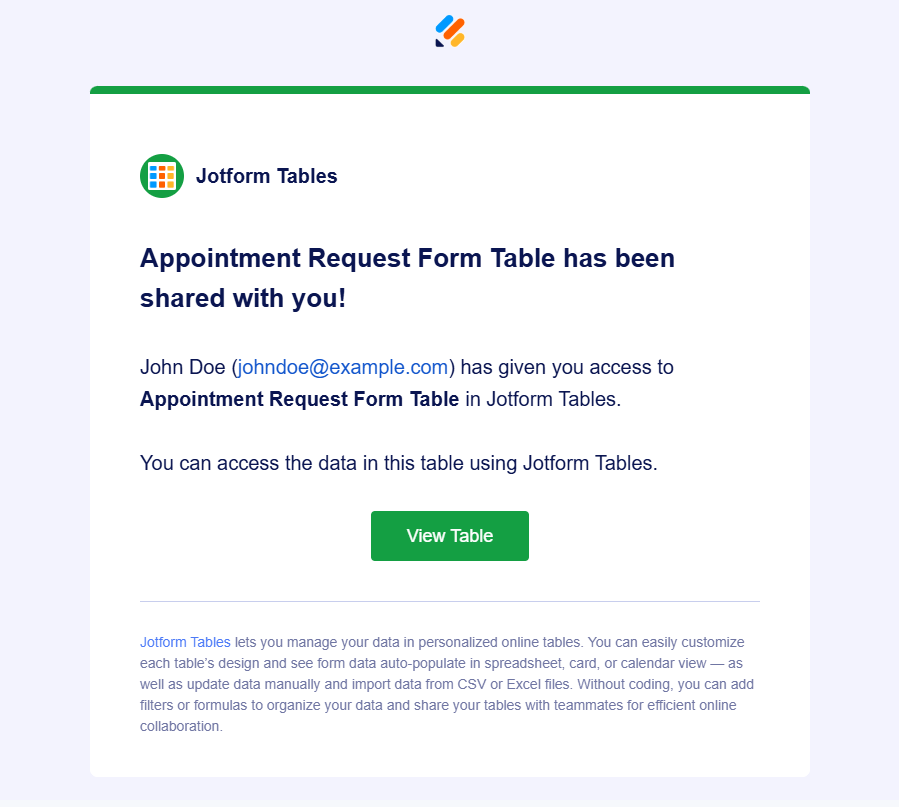
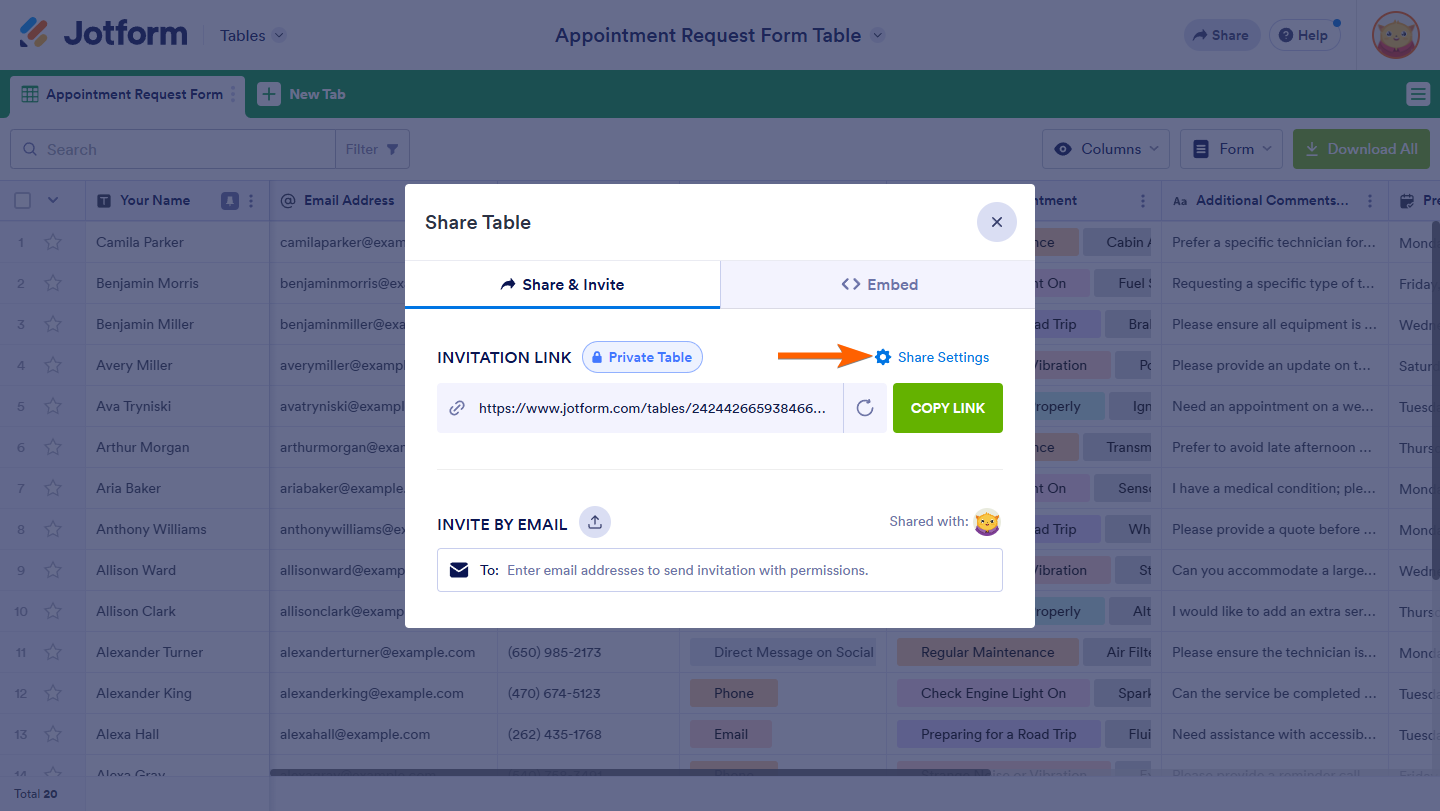
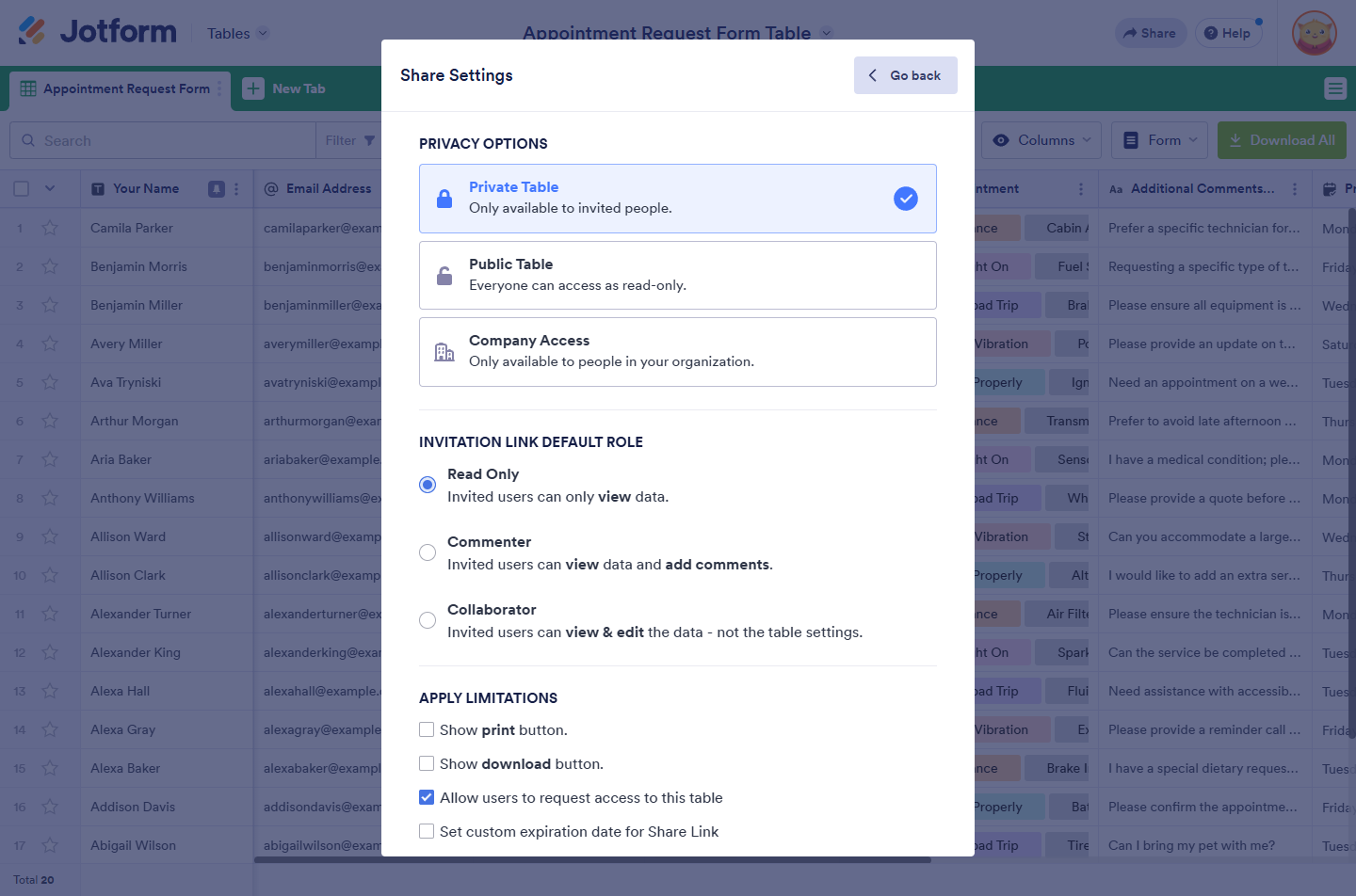
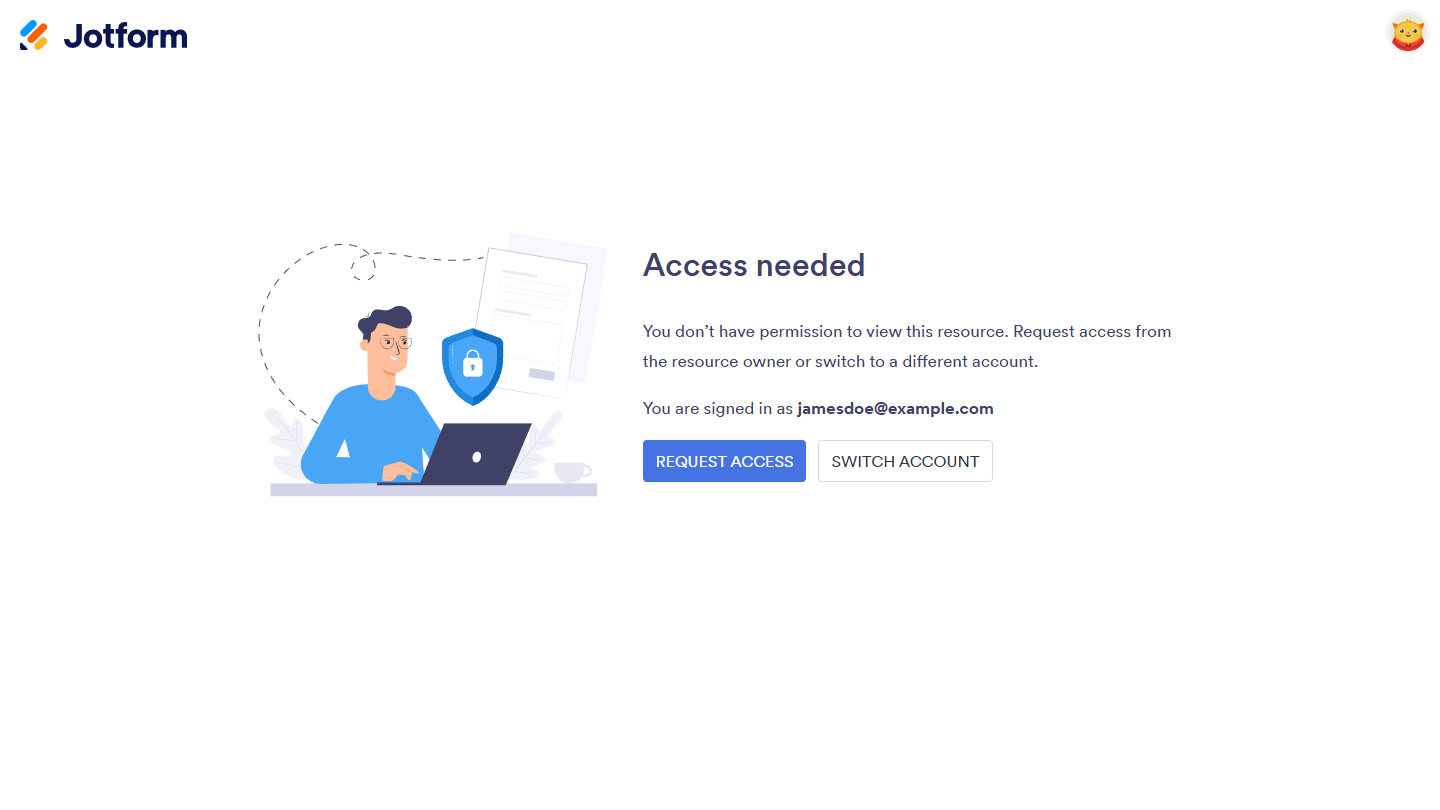

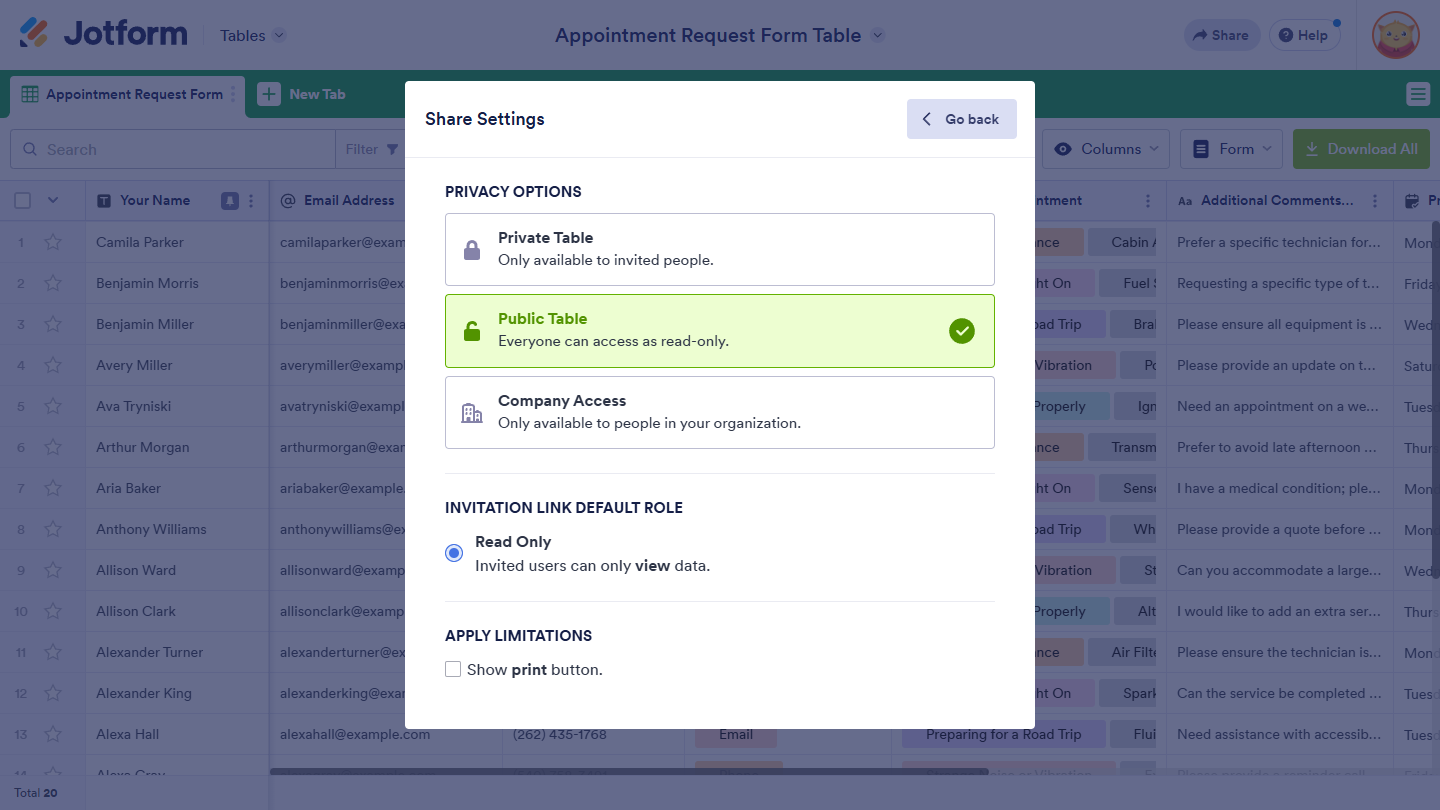
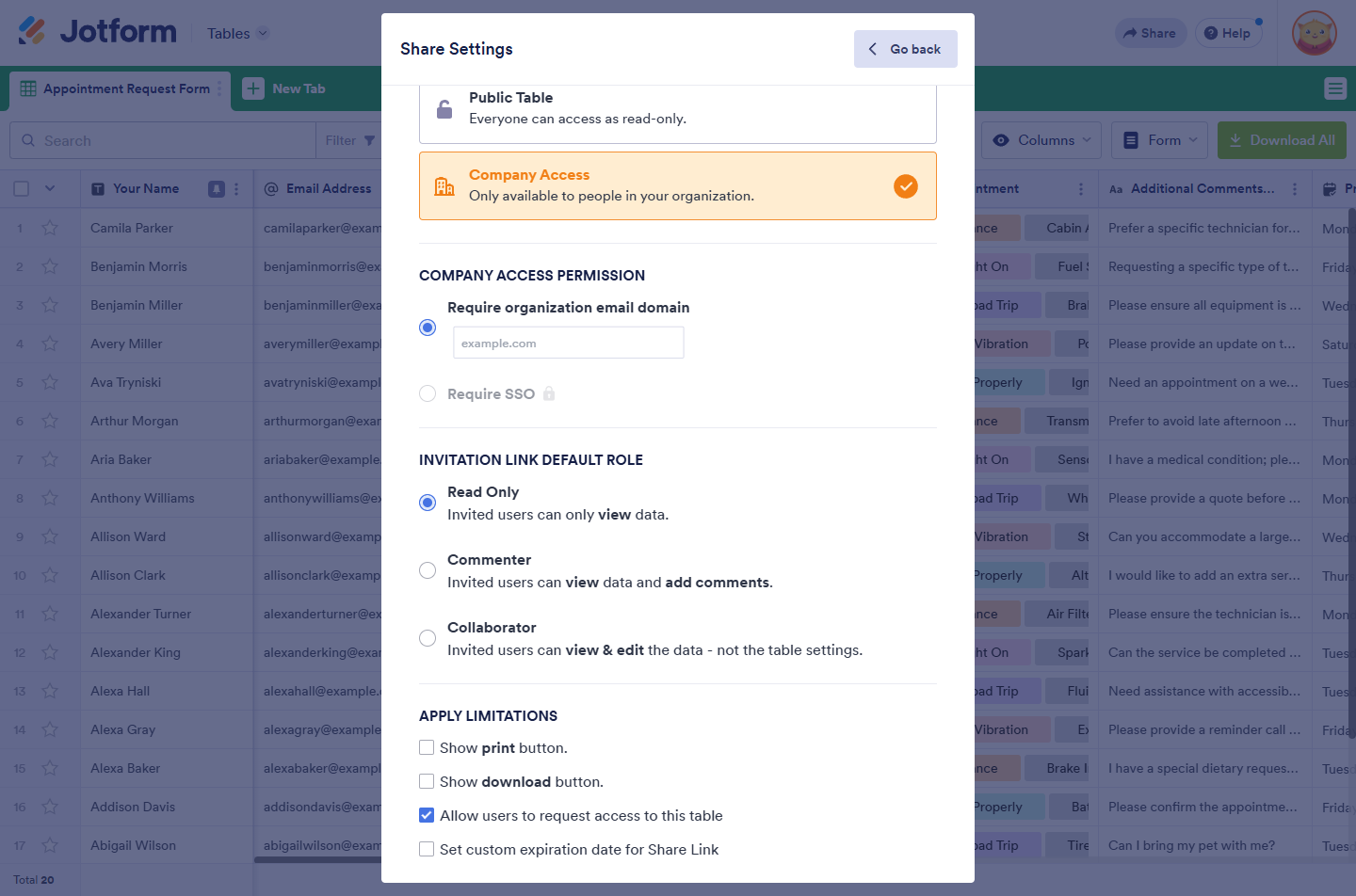
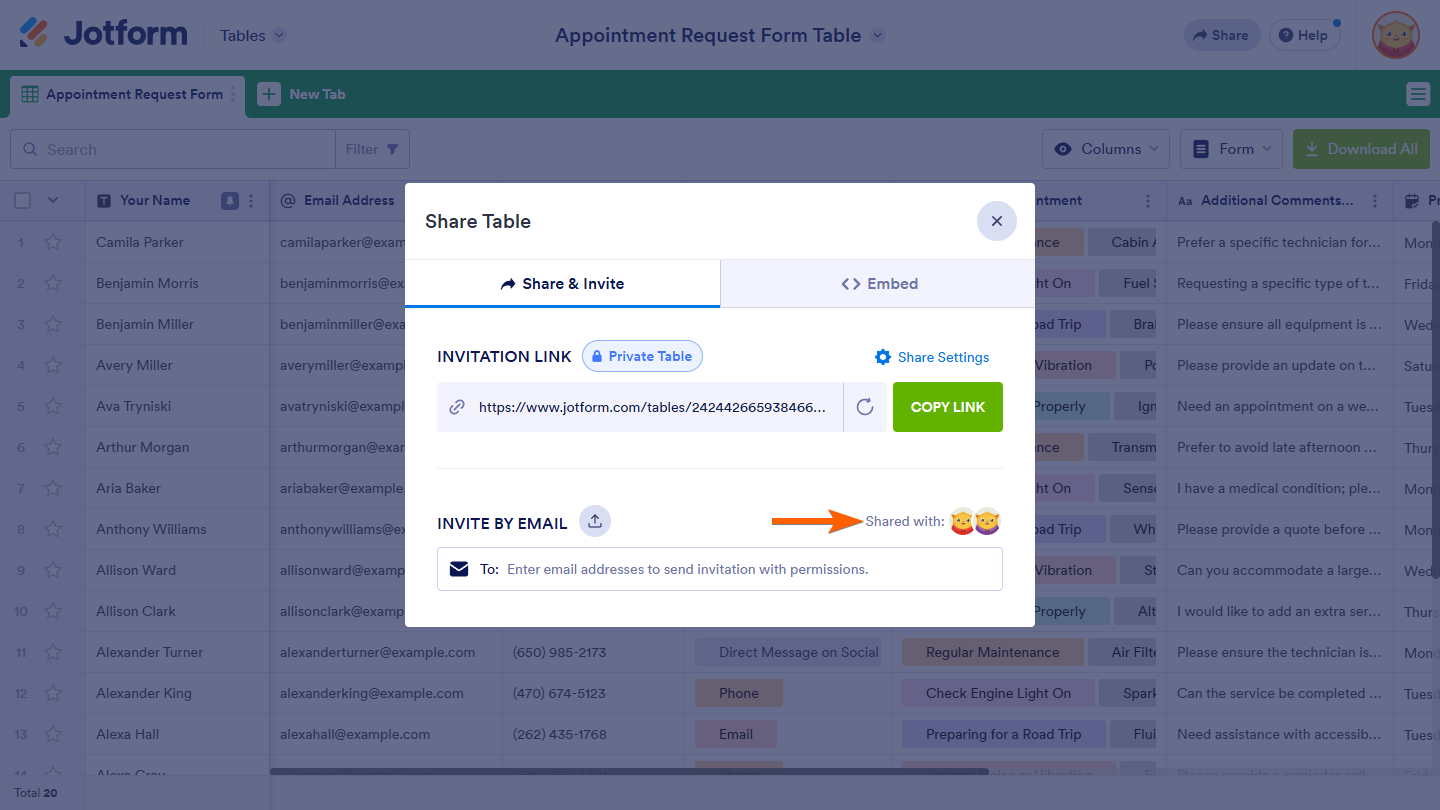
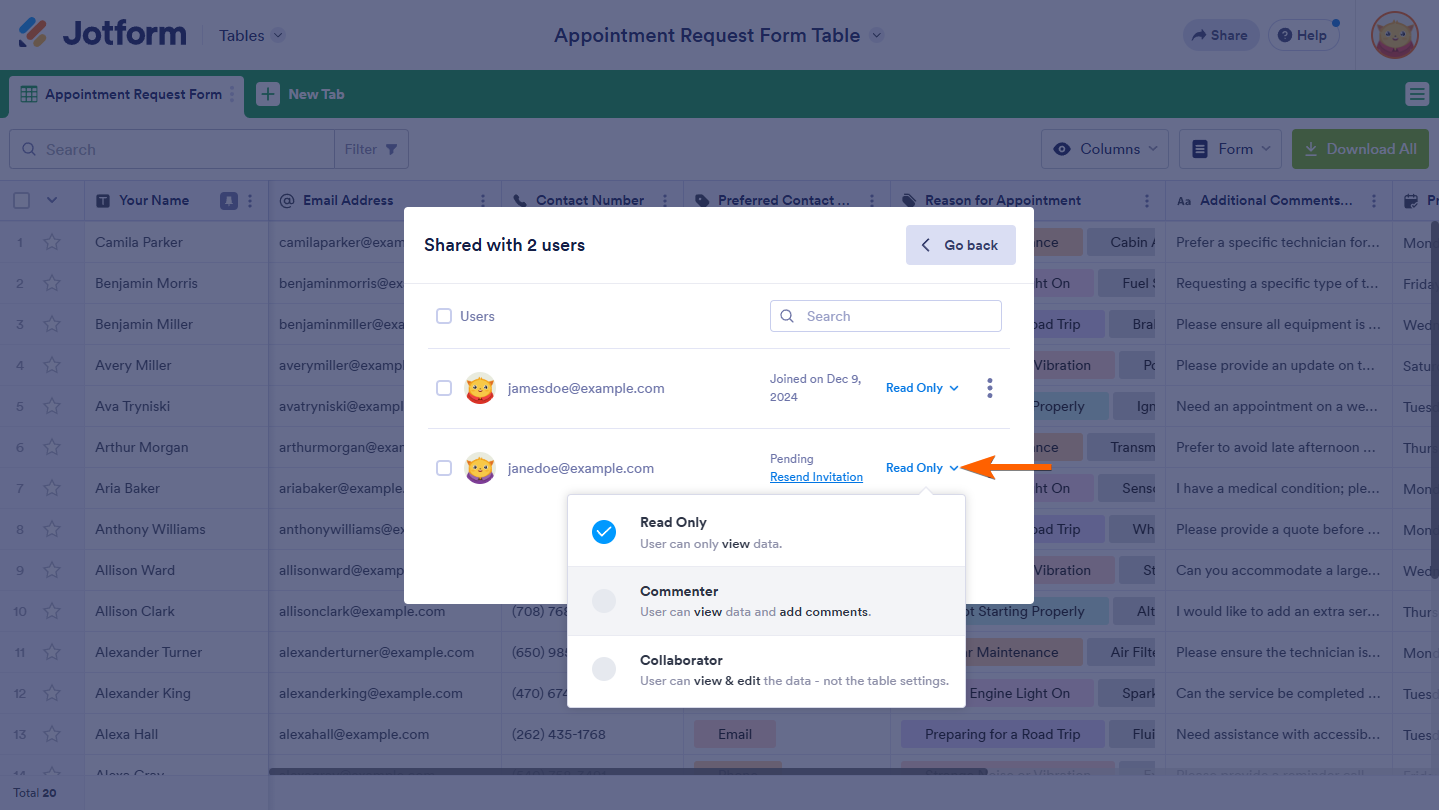
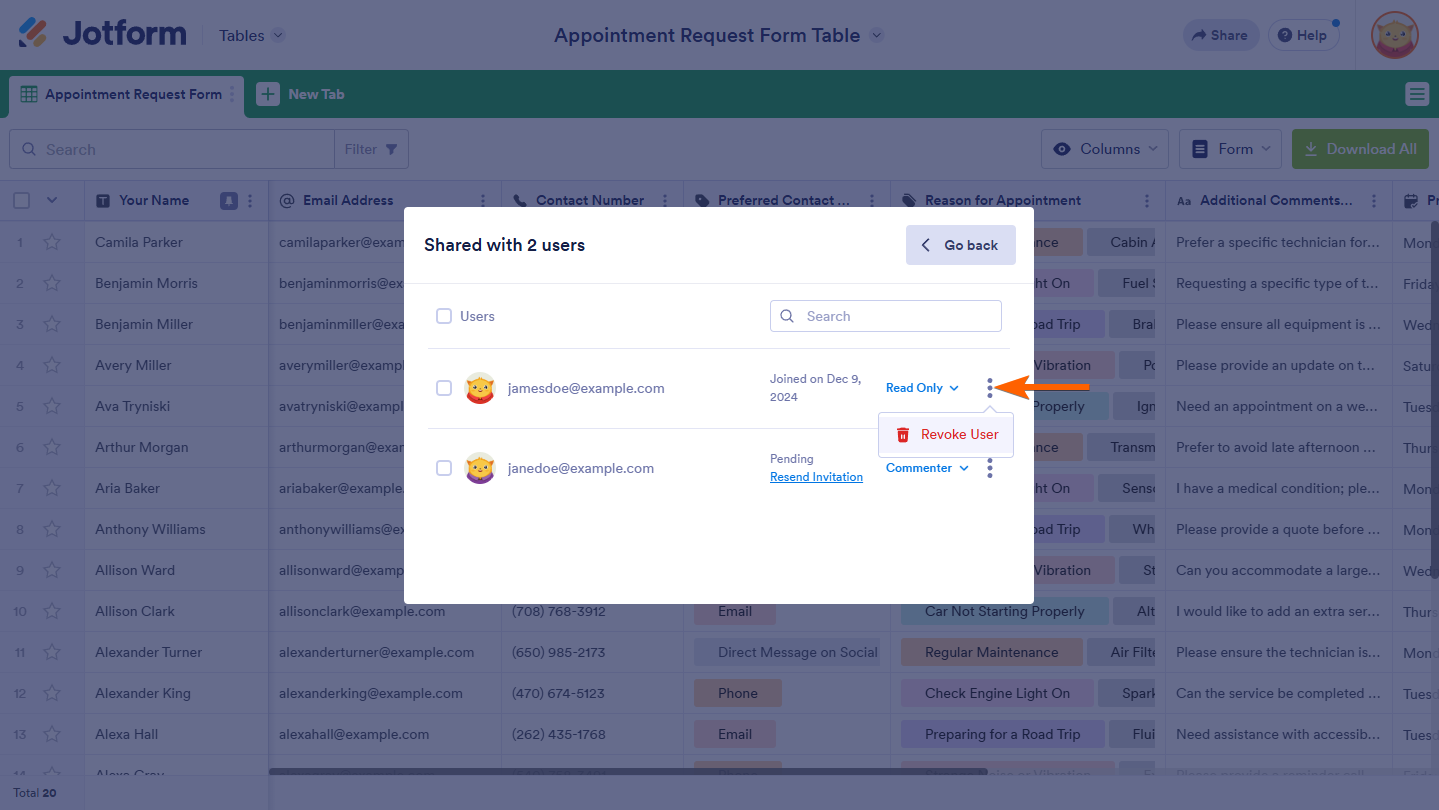
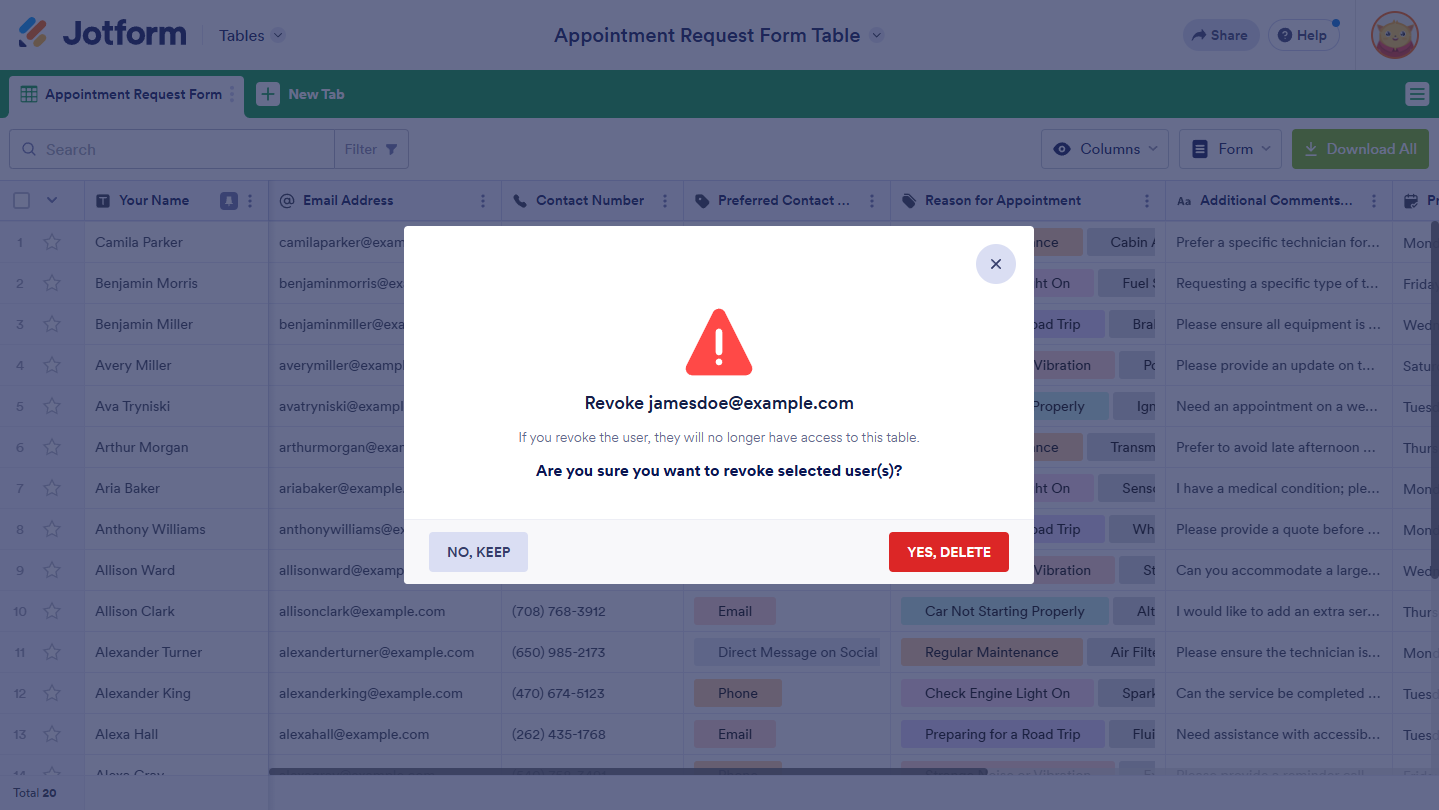
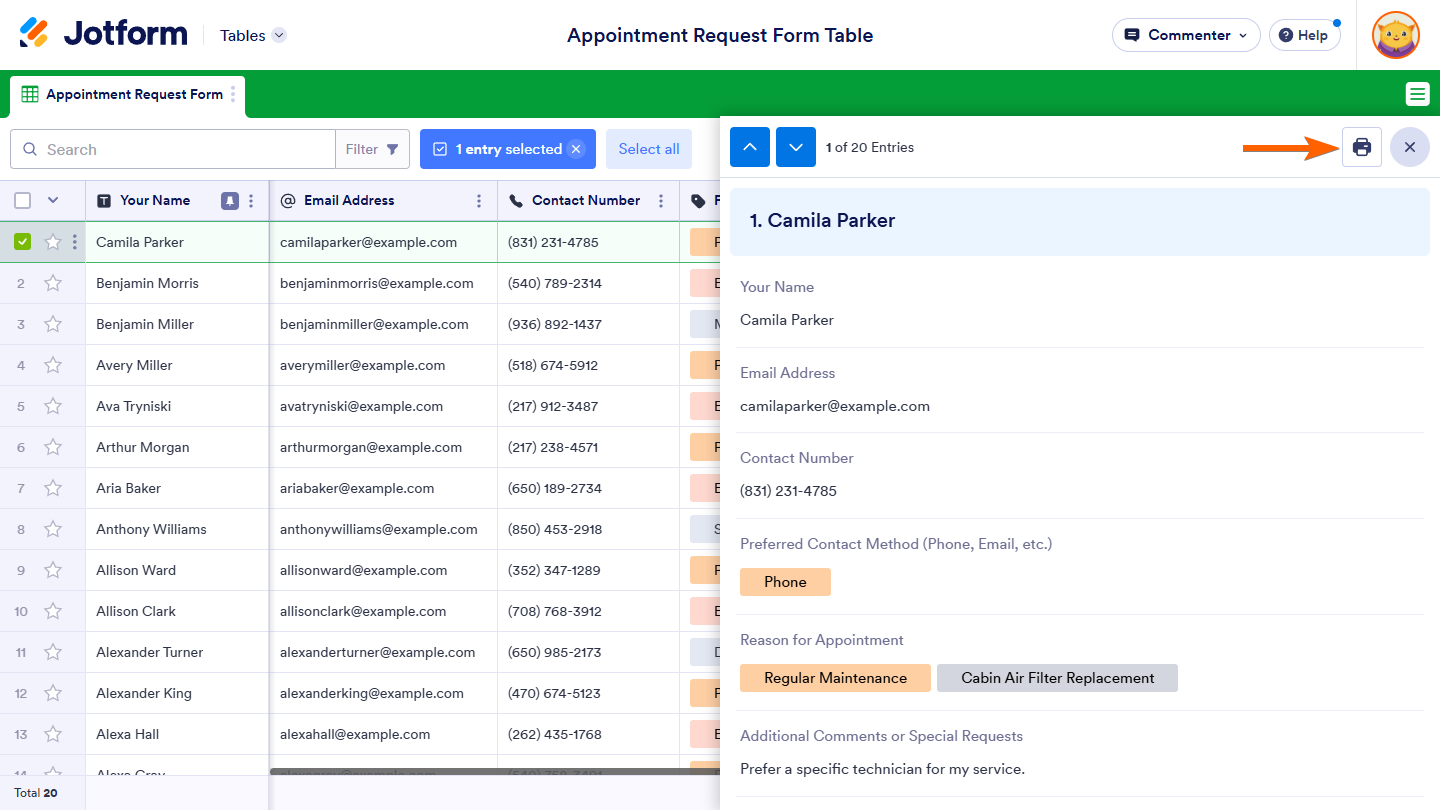
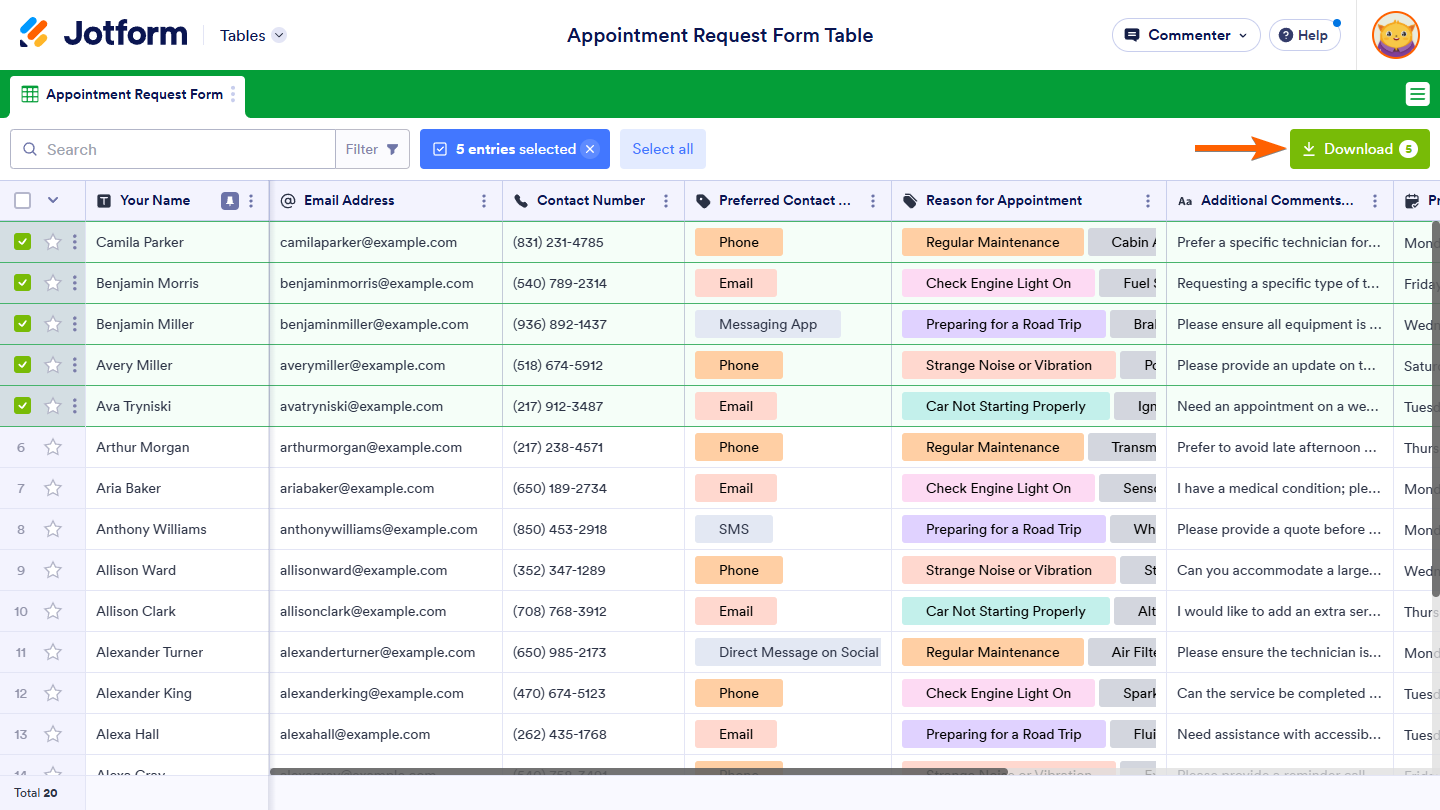
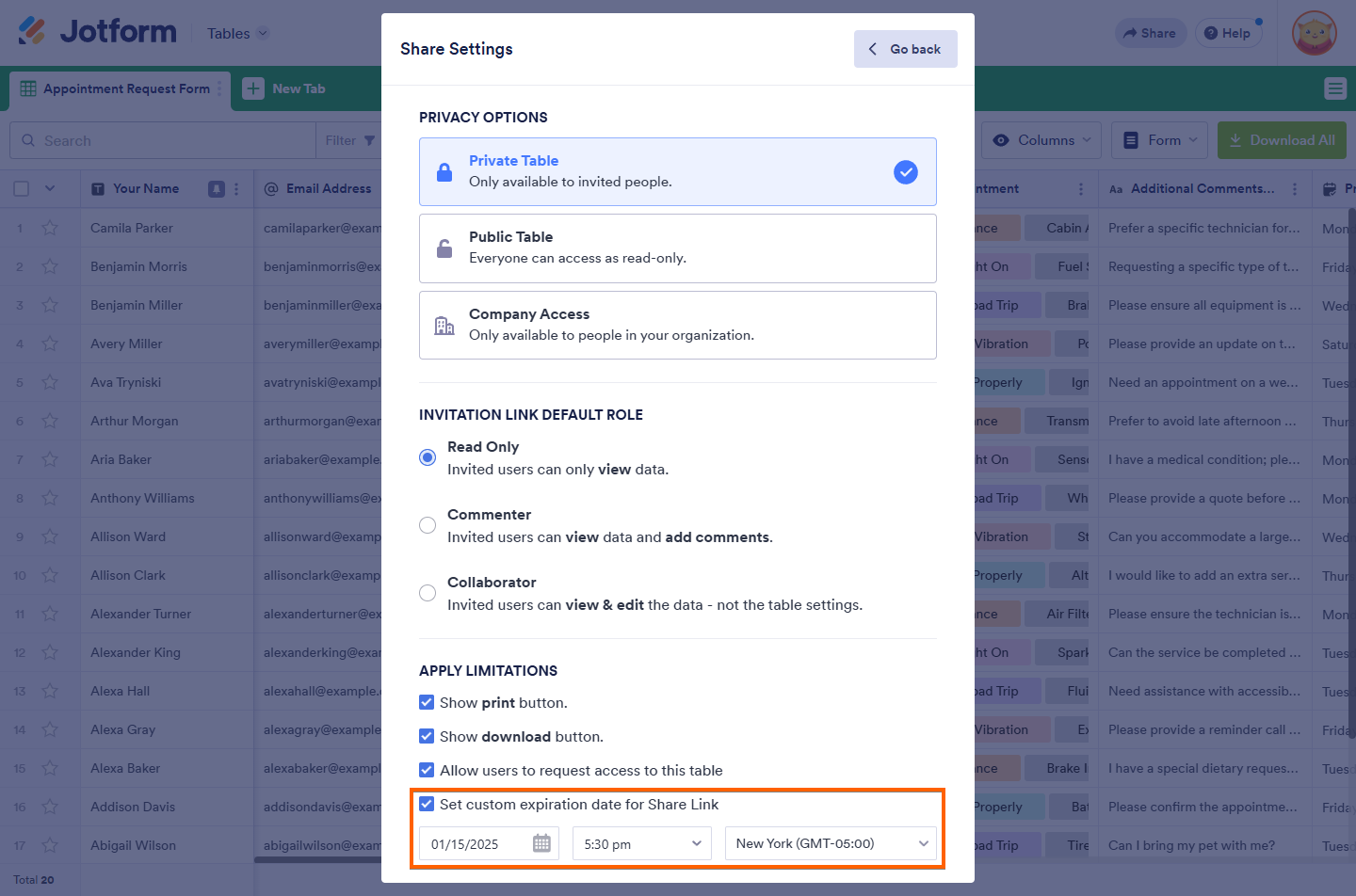
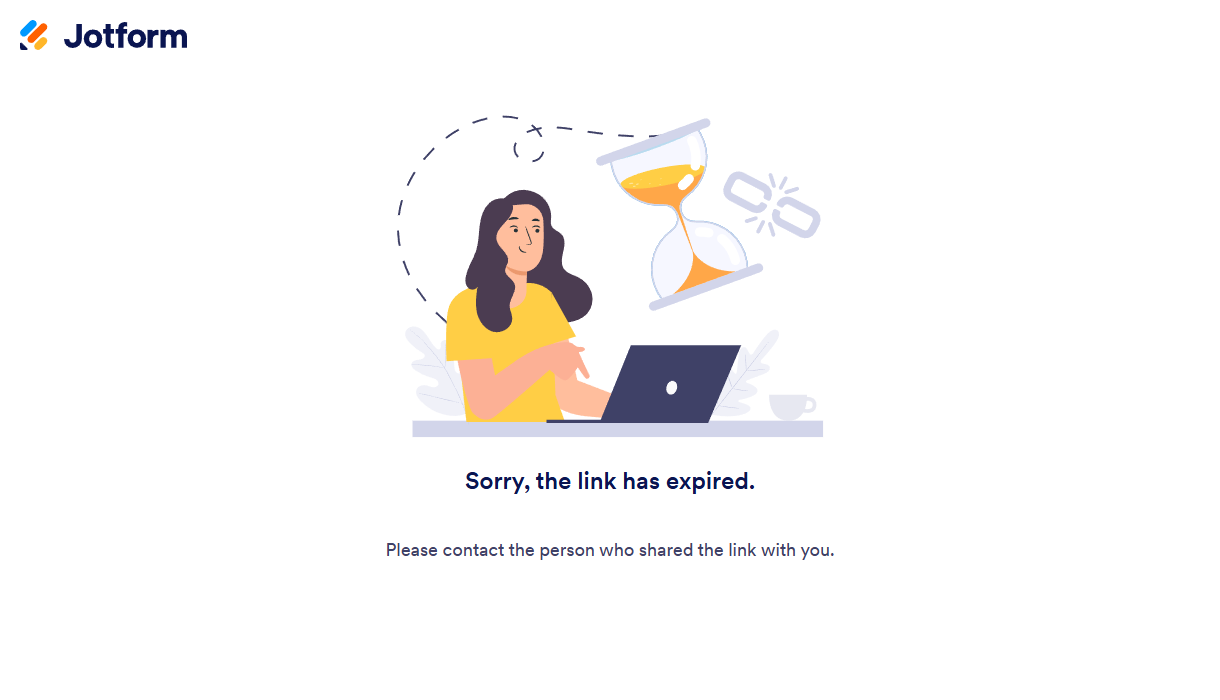
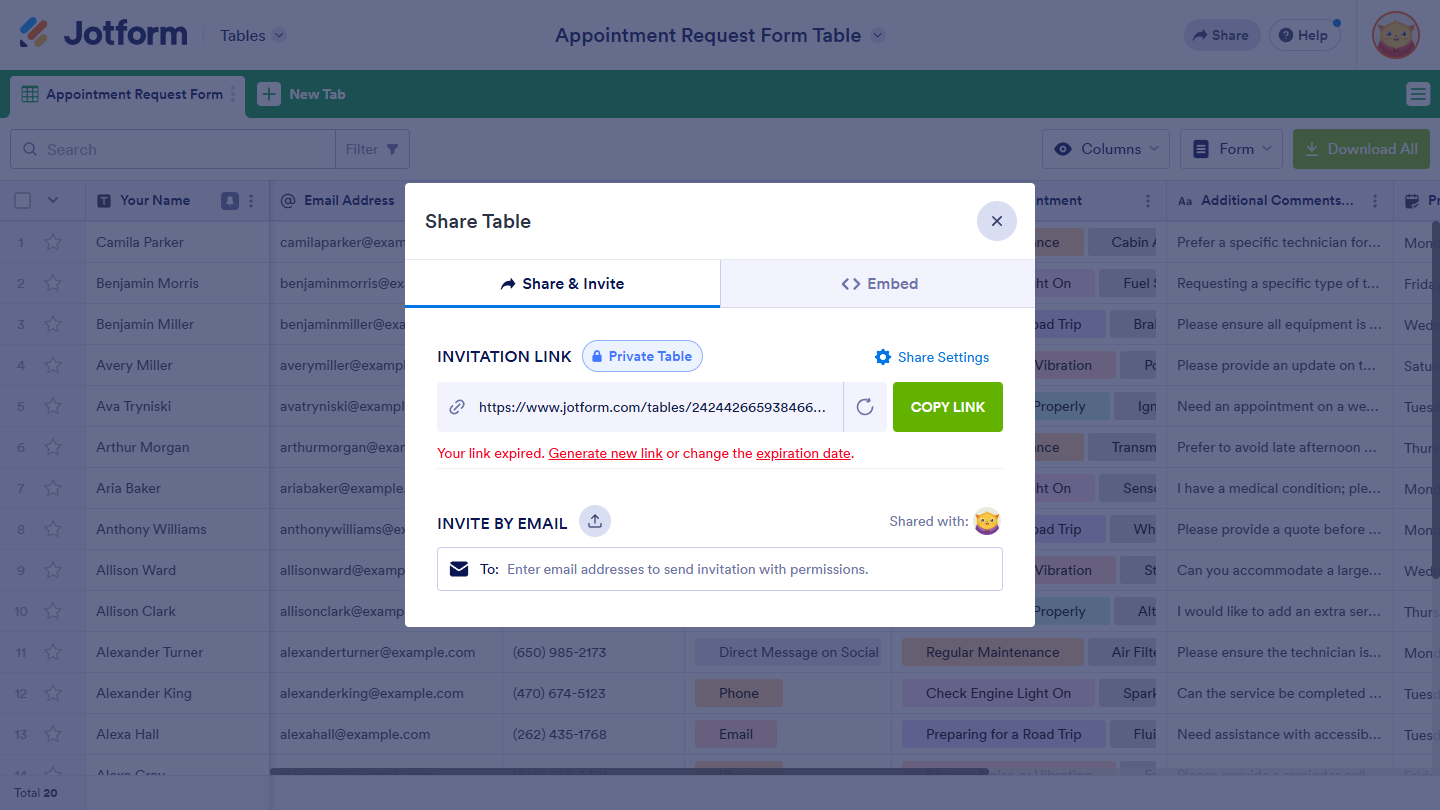
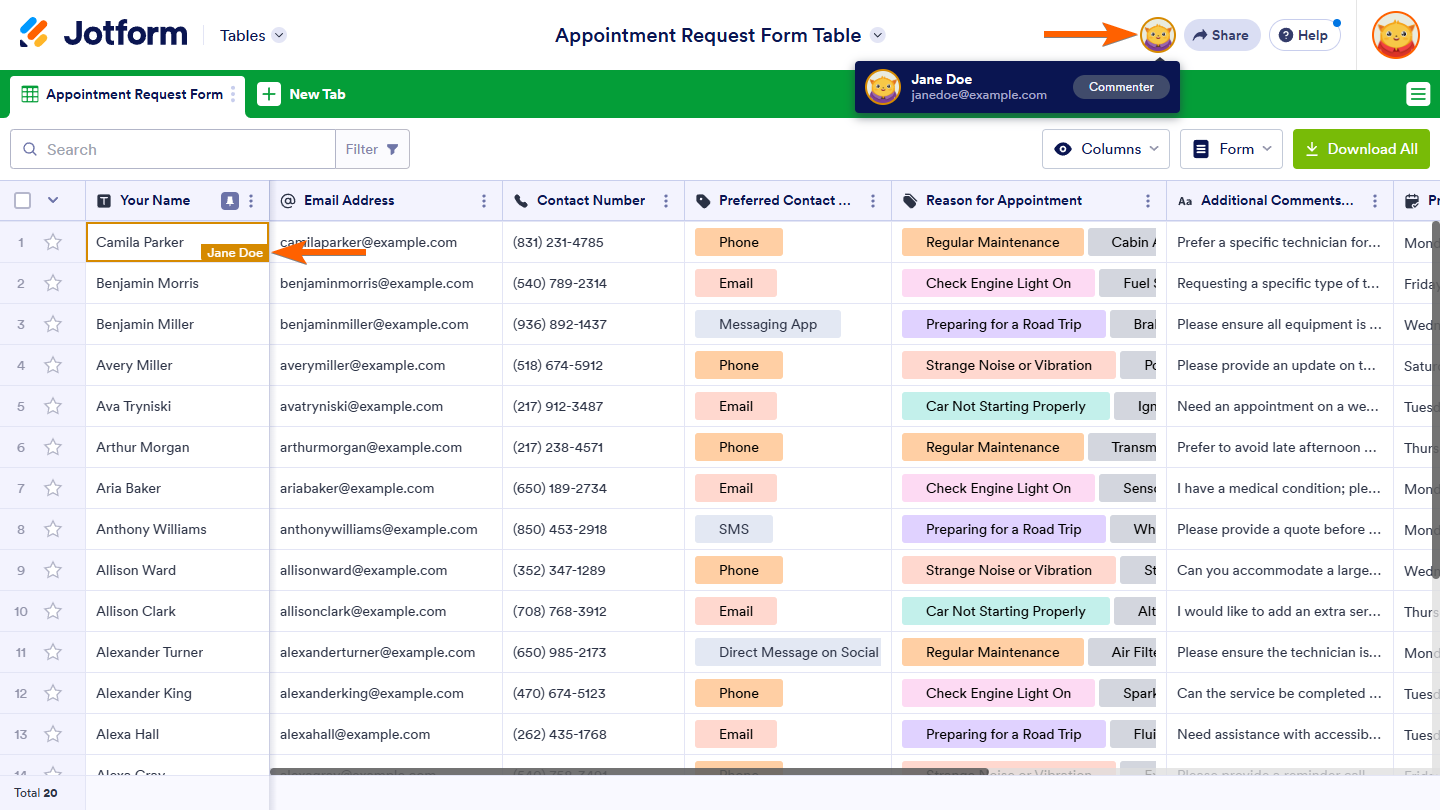
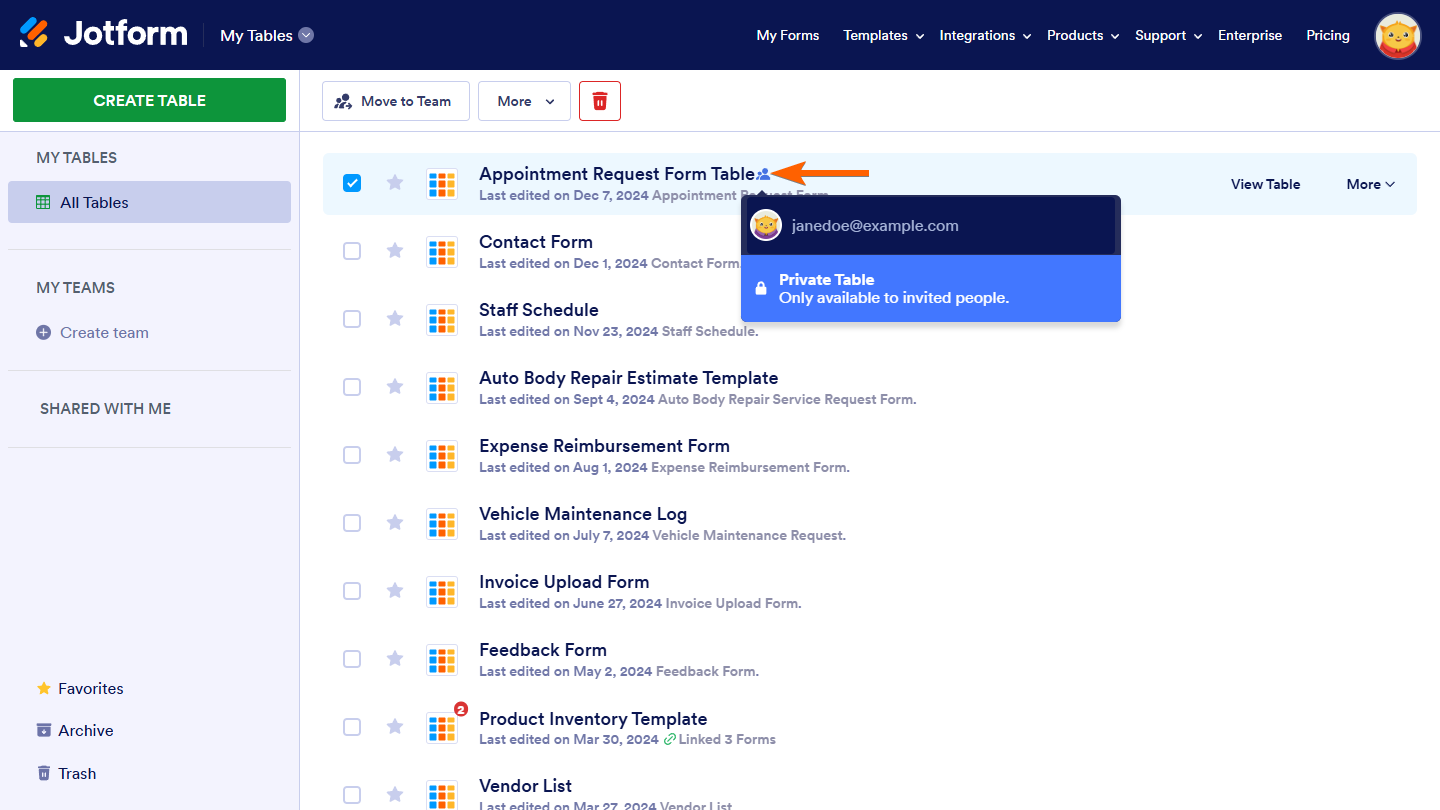

Enviar Comentario: